
.Net Framework yra papildomų failų biblioteka, kuri patenka į numatytąjį "Windows 10" operacinę sistemą biblioteka. Tai sukelia sunkumų, kai vartotojai nori iš naujo įdiegti šį komponentą, pavyzdžiui, kai problemos atsiranda su savo veiklos rezultatus. Nedelsiant paaiškinti, kad neįmanoma įvykdyti šios užduoties įprastu supratimu, nes neįmanoma visiškai pašalinti .net sistemos, tačiau yra metodų, kurie nustato, kad jis veikia atnaujinant pagrindinius objektus. Tai yra apie tai, kas bus aptarta toliau.
1 metodas: "Windows" naujinimai
Visi failai, susiję su bibliotekoje, patenka į langus kartu su naujausiais atnaujinimais. Žinoma, gali atrodyti, kad susijusių atnaujinimų pašalinimas leis atsikratyti .NET pagrindų elementų, tačiau taip nėra, nes "Microsoft" naudoja neįprastų paketų diegimo algoritmus. Vietoj to, galite pabandyti išjungti esamus bibliotekos elementus ir pabandyti juos atnaujinti kitame atnaujinimų įrenginyje, kuris vyksta:
- Pirmiausia turite įsitikinti, kad kitas "Windows 10" naujinimas yra paruoštas montavimui. Po to atidarykite "Pradėti" ir eikite į "Parameters".
- Pasirodant meniu pasirinkite kategoriją "Paraiška".
- Šaltinis į sąrašo apačią, kur spustelėję užrašą "Programos ir komponentai".
- Per kairįjį skydelį pereikite prie "Įjungti arba išjungti" Windows "komponentus".
- Pirmosios langų komponentų langų eilutės ir yra atsakingos už .NET sistemos našumą. Pašalinkite žymės langelius iš jų, kad išjungtumėte.
- Tikėtis šios operacijos patvirtinimo. Tai paims jį tiesiogine minutę, o tada galite uždaryti langą su komponentais.
- Dabar per tą patį meniu "Parametrai" Eikite į "Atnaujinti ir saugumą".
- Įdiekite nustatytus naujinimus ir paleiskite kompiuterį iš naujo.


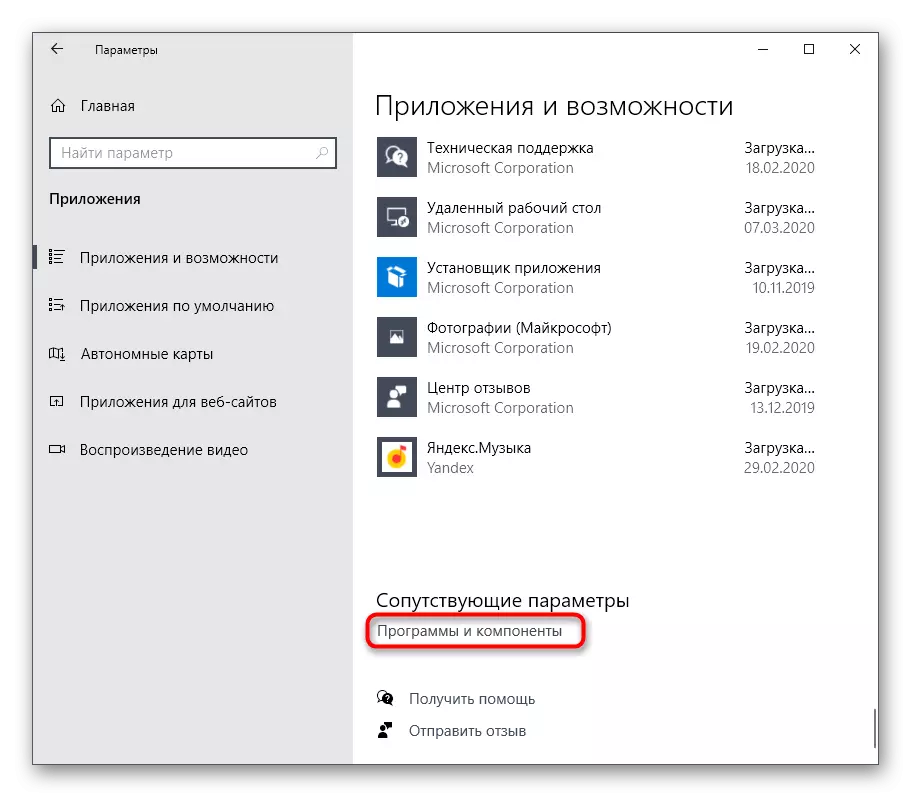
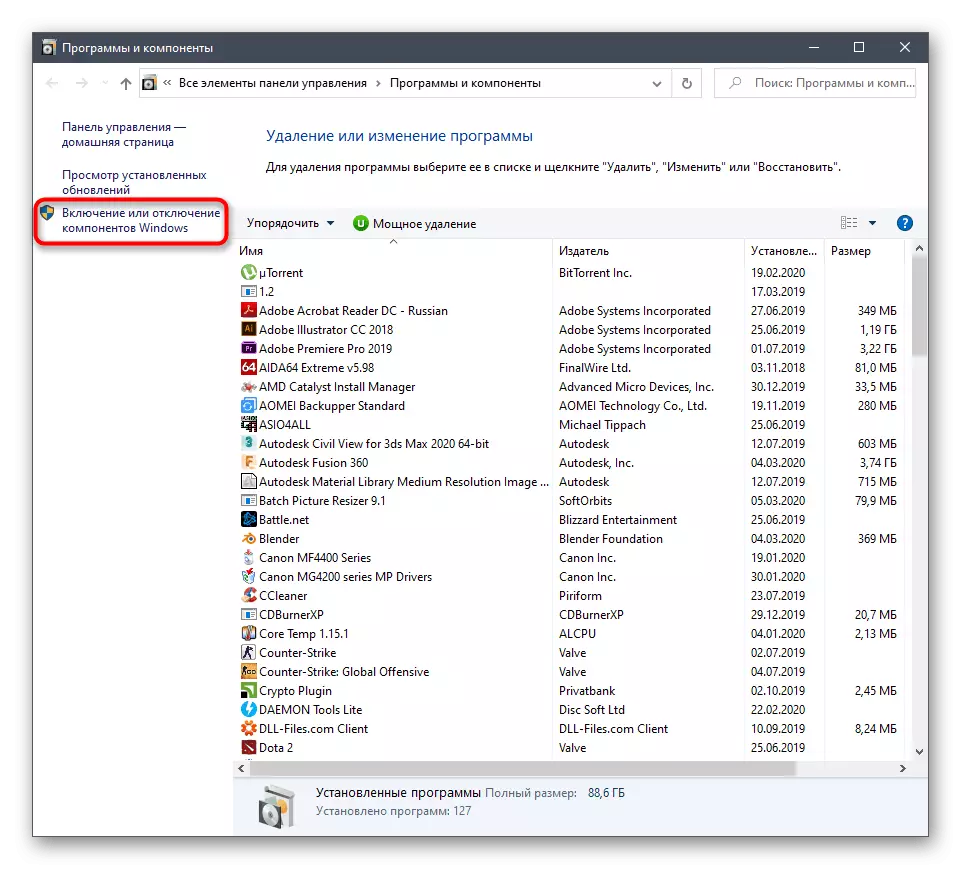



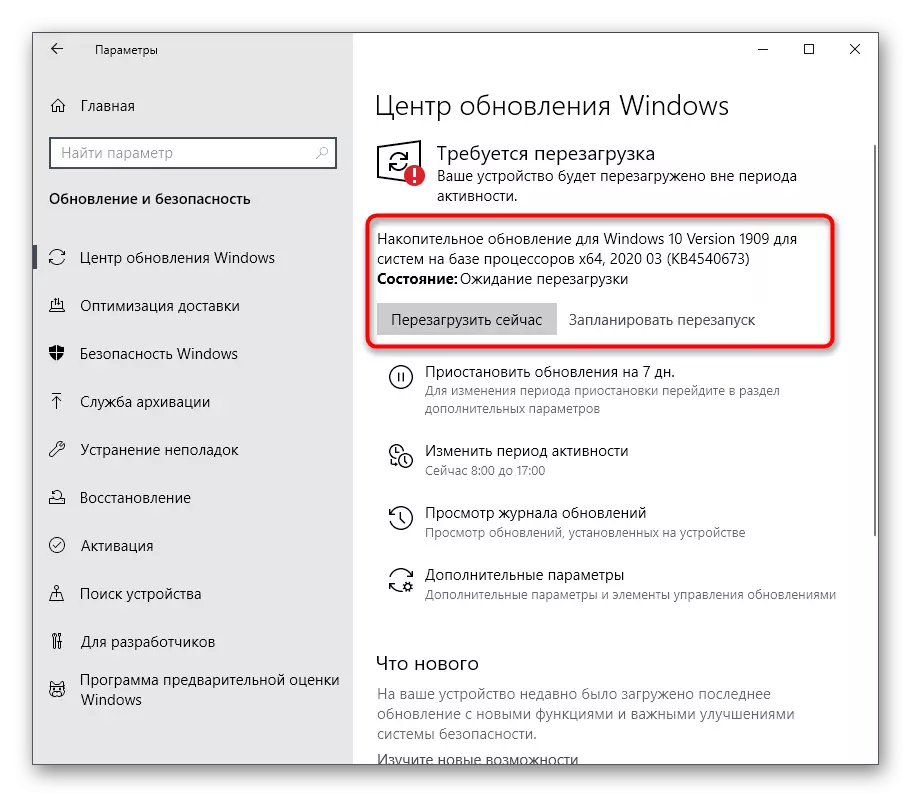
Dabar tik tikisi, kad visi trūkstami failai buvo įkelti ir įdiegti kartu su paskutiniu atnaujinimu, kuris leido ištaisyti problemas su .NET sistemos funkcionavimu. Nepamirškite ir nepamirškite šių bibliotekų per "Windows" komponentų meniu iškart po įvesdami OS. Tačiau kai kuriais atvejais atsiranda papildomų problemų, susijusių su naujinimų diegimu. Tada vartotojas galės papildomai nuspręsti. Siūlome perskaityti atitinkamas šios temos gaires kitose mūsų straipsniuose dėl toliau pateiktų nuorodų.
Skaityti daugiau:
"Windows 10" naujinimų diegimas
Įdiekite "Windows 10" naujinimus rankiniu būdu
Išspręskite problemas su "Windows 10" naujinimų diegimo
2 metodas: "Visual Studio" diegimas
"Visual Studio" - "Microsoft" firminė programinė įranga, naudojama plėtoti programas įvairiomis programavimo kalbomis. Visų pirma, gamintojas siekia užtikrinti tinkamą šios raidos aplinkos sąveiką su "Windows", nes daugelis komunalinių paslaugų ir programinės įrangos yra parašyta pagal šią platformą. Tai leis įprastam vartotojui naudoti "Visual Studio" savo tikslams, tikrindami trūkstamus .net Framework failus.
Eikite į oficialią "Microsoft Visual Studio" svetainę
- Oficialioje "Visual Studio" svetainėje pasirinkite iškylančiojo sąrašo "produktus".
- Pasirodo meniu, jus domina užrašai "Windows" programos ".
- Paleiskite skirtuką ir suraskite vizualinės studijos bendruomenės versiją. Jis taikomas nemokamai ir yra visiškai tinka mūsų užduotims šiandien. Jei norite pradėti pakrovimą, spustelėkite mygtuką "Nemokama atsisiųsti".
- Po to paleiskite gautą diegimo programą.
- Palaukite, kol bus įdiegti visi komponentai. Šio proceso metu nepertraukite ryšio su internetu.
- Kai diegimo langas rodomas, pereikite prie "atskirų komponentų" skirtuke ir pažymėkite visas .net pagrindų versijas.
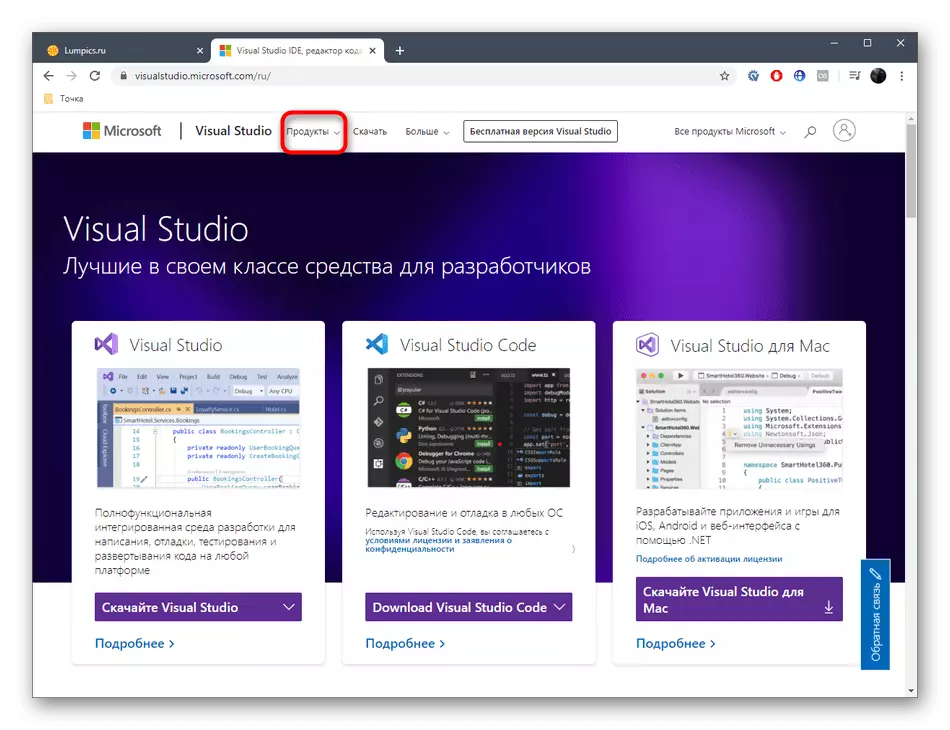
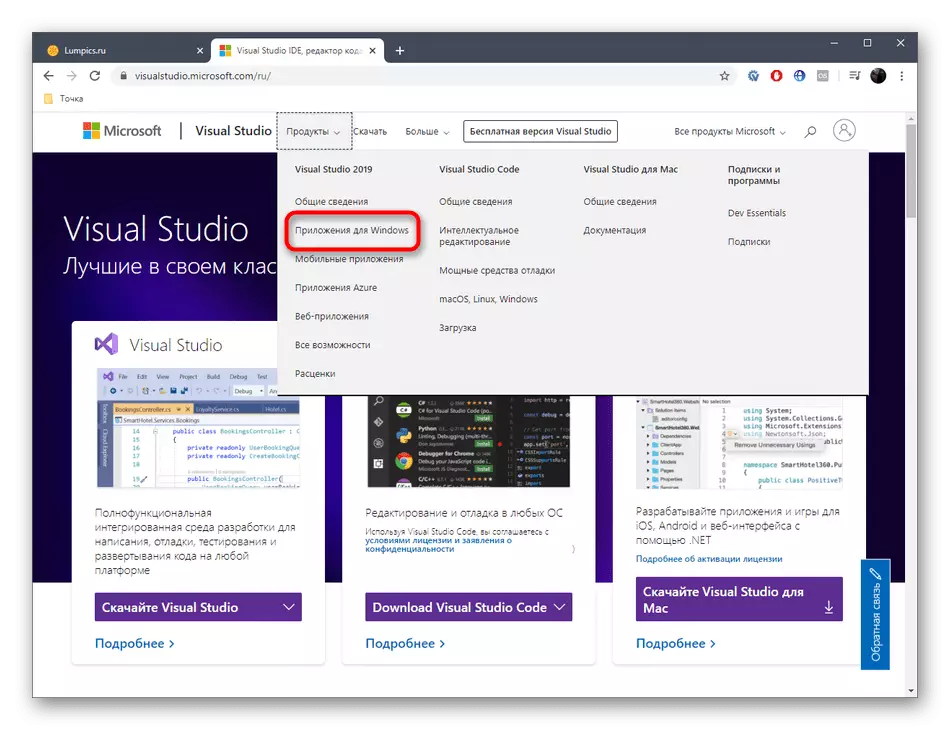
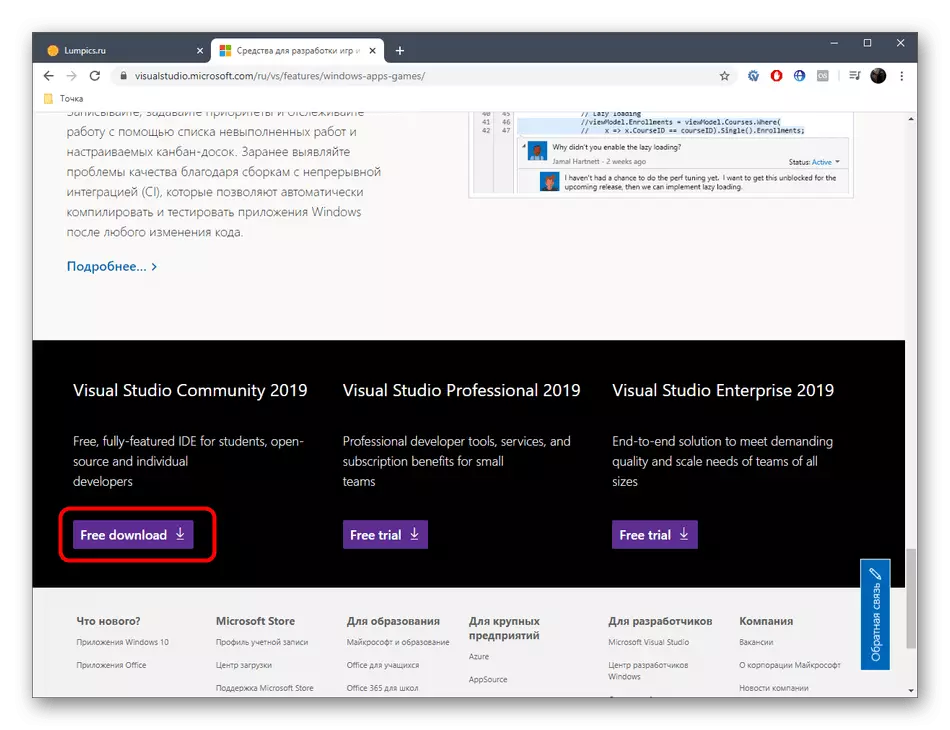


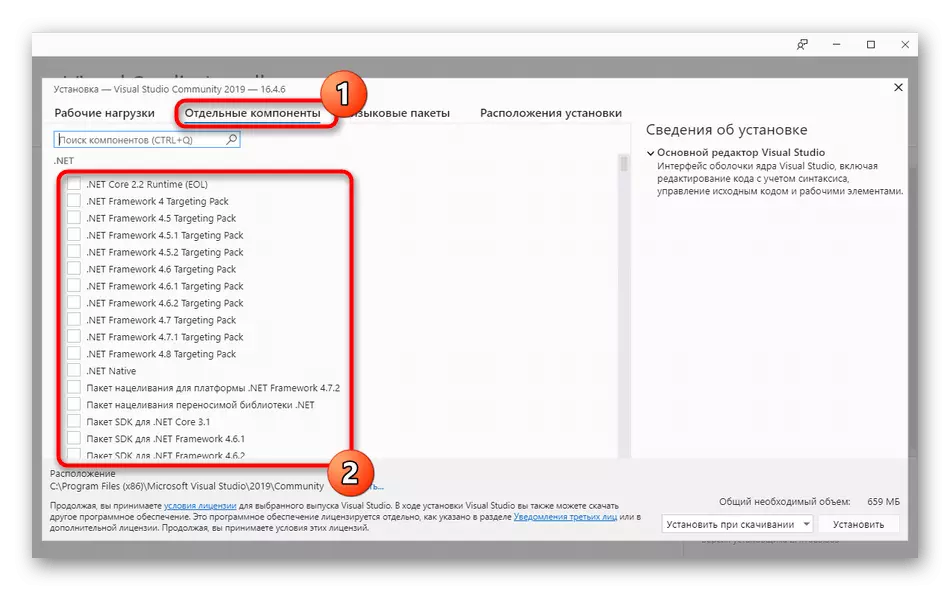
Mes ką tik aprašėme vieną pagrindinį veiksmą, kuris turi būti atliekamas pagal šiandienos instrukcijas. Kalbant apie vizualinės studijos veikimą ir jo įrengimą į operacinę sistemą, ši tema susijusi su atskira straipsniu mūsų svetainėje, todėl rekomenduojame susipažinti su juo su juo užbaigti diegimo procesą ir patikrinti .NET sistemos veikimą failai.
Skaityti daugiau: tinkamas "Visual Studio" diegimas kompiuteryje
Tai buvo visa informacija apie .NET sistemos atkūrimas "Windows" sistemai. Kaip matote, ši operacija negalės įgyvendinti šios operacijos, ir jūs galite tik pabandyti ištaisyti trūkstamus ar sugadintus failus. Jei jis nepadėjo, pabandykite naudoti trikčių šalinimo įrankį, kaip skaityti toliau.
Skaityti daugiau: naudojant grynojo pagrindo remonto įrankį
Tuo atveju, kai ši manipuliacija neatnaudojo rezultatų, verta atkreipti dėmesį į operacinės sistemos surinkimą. Labiausiai tikėtina, jūs atsisiuntėte skaldytų perpakavimo nuo piratų šaltinių ir atsikratyti problemos su .NET Framework tik įdiegdami langus naudodami kitą surinkimą.
